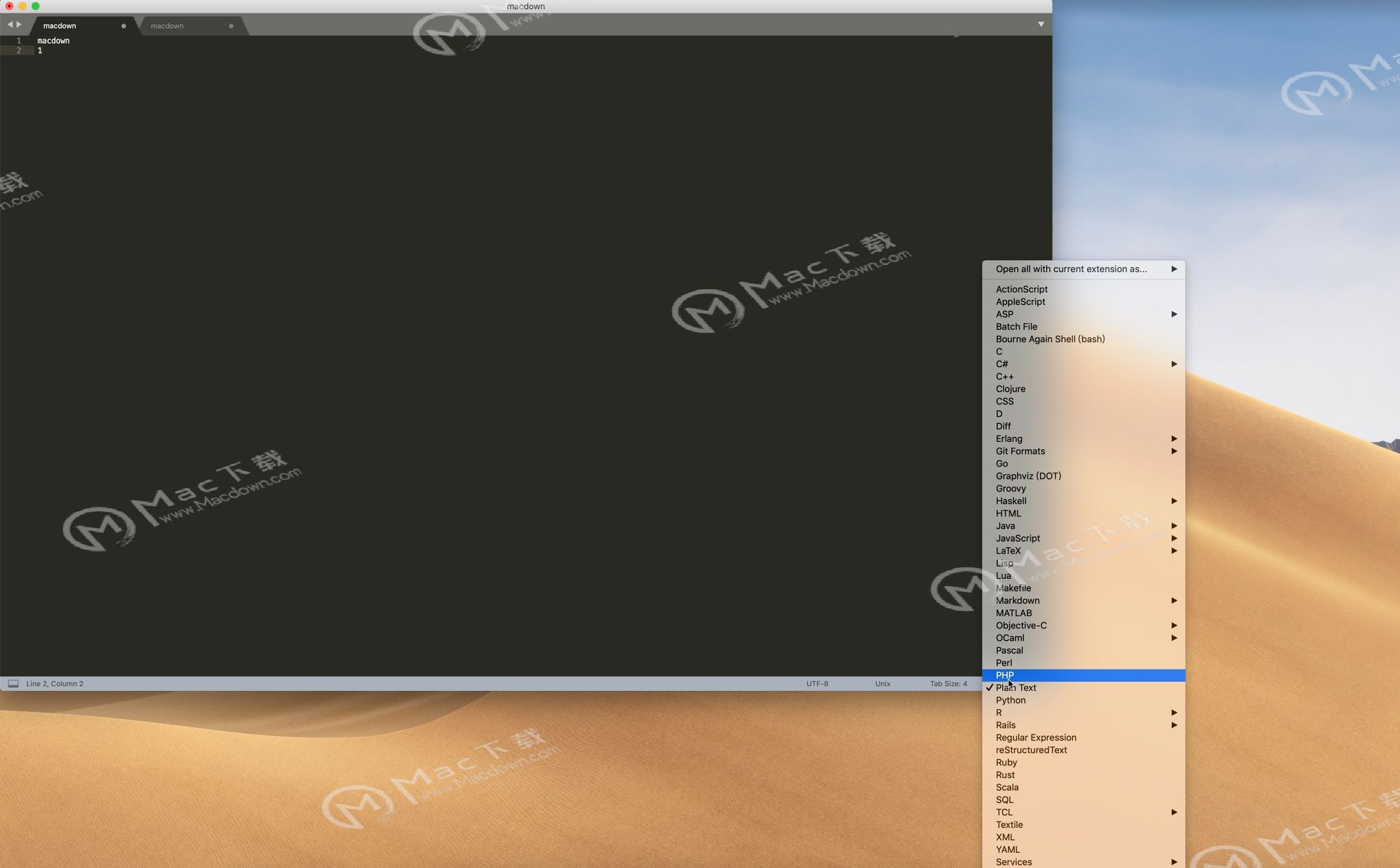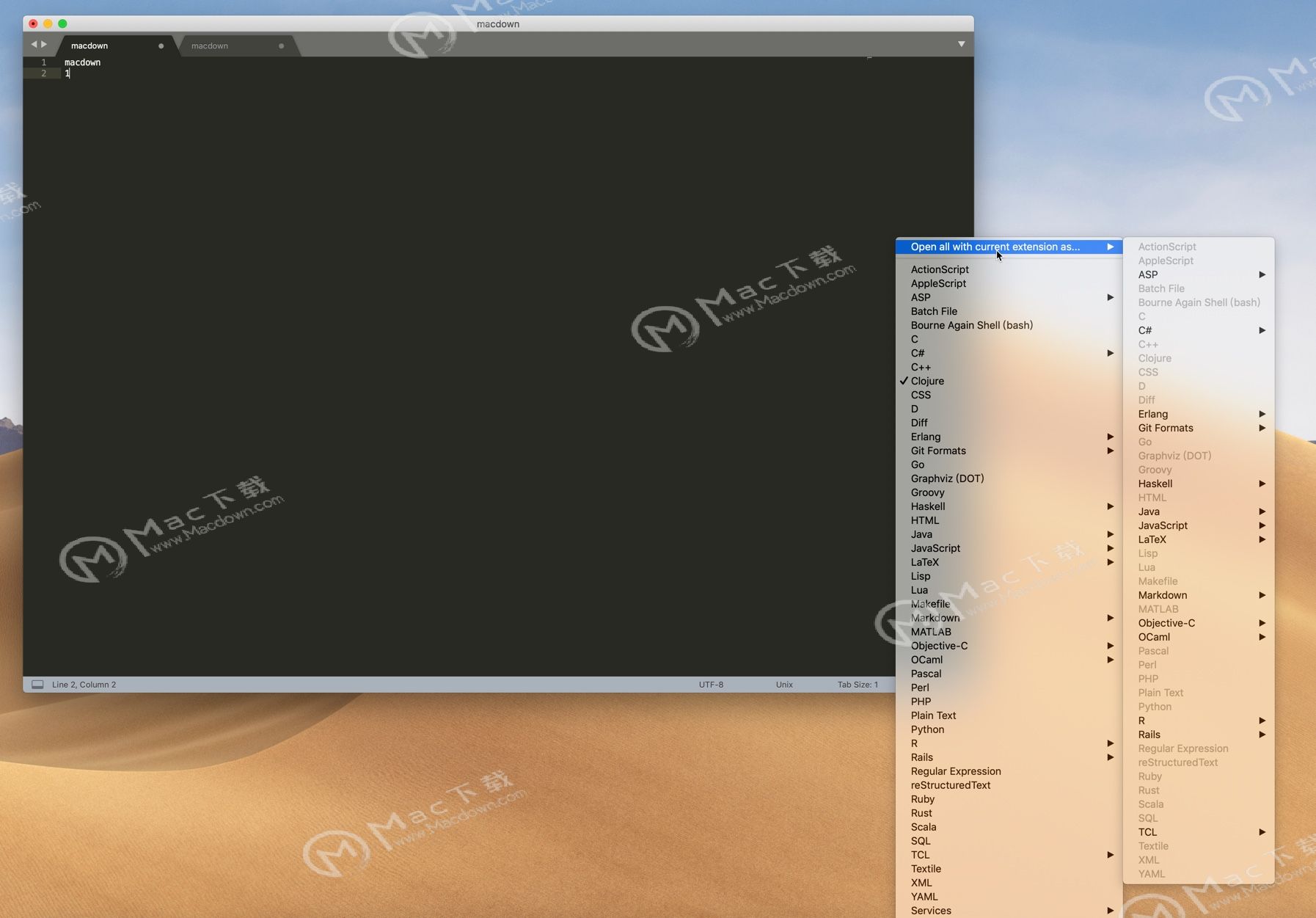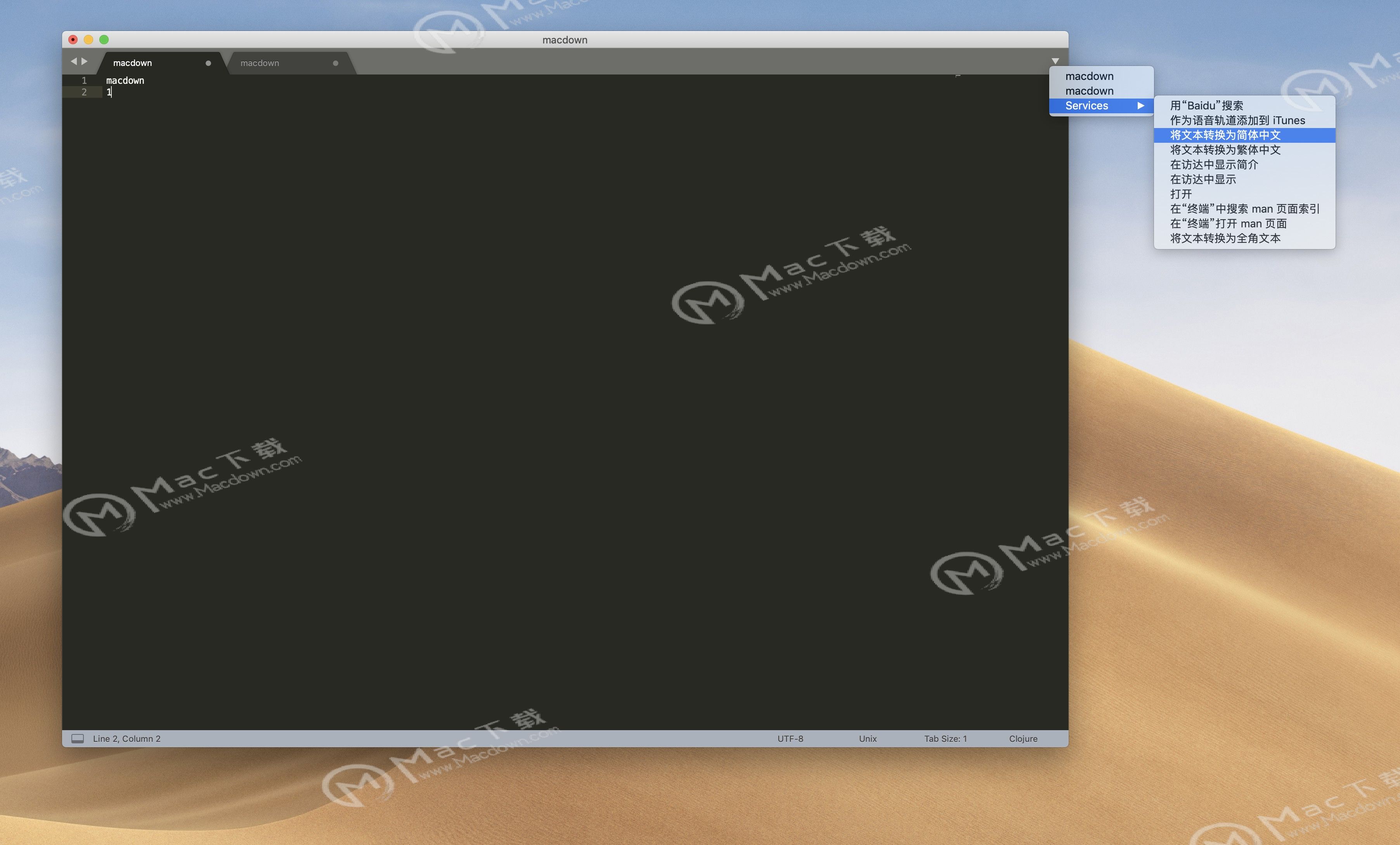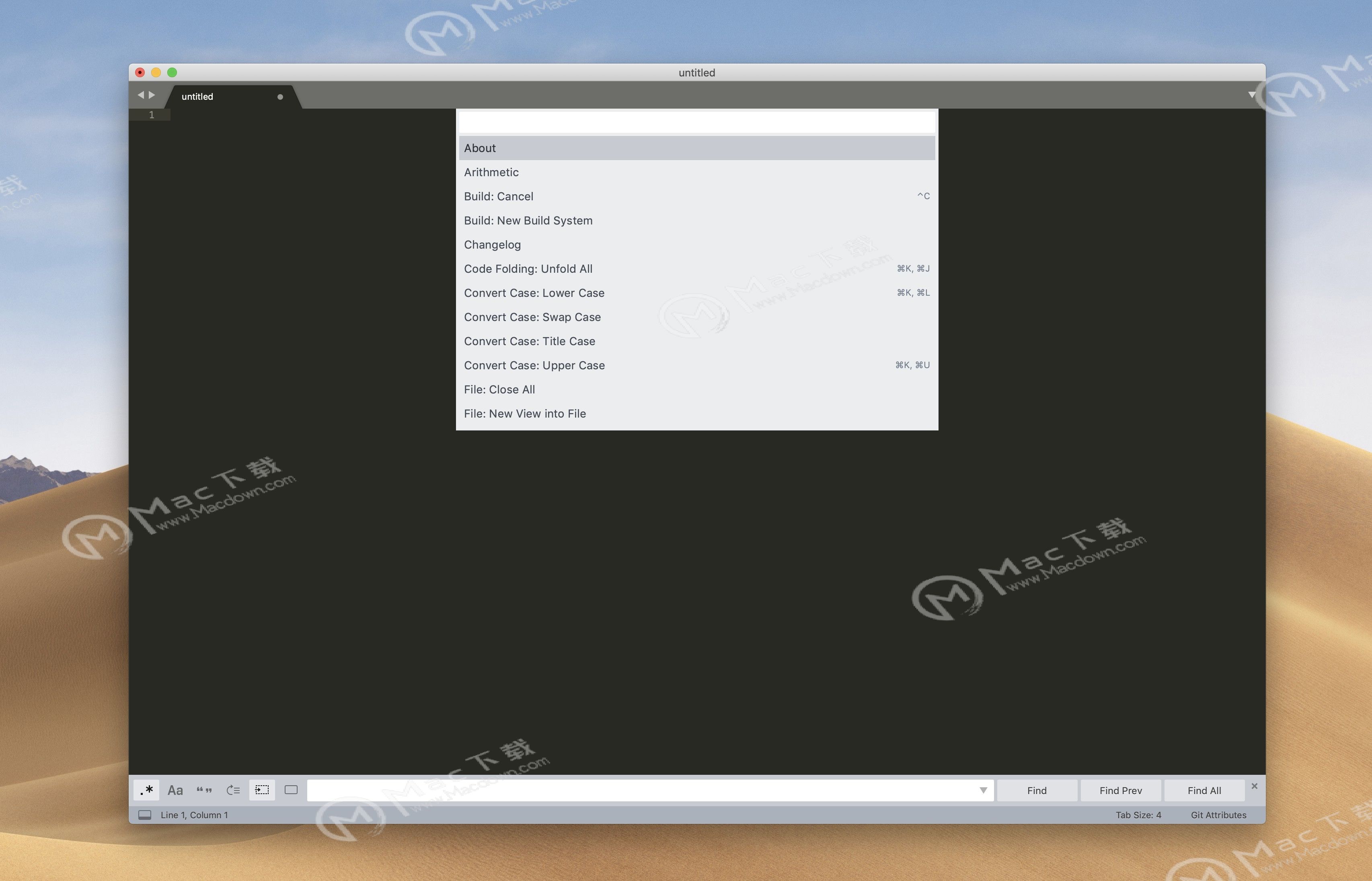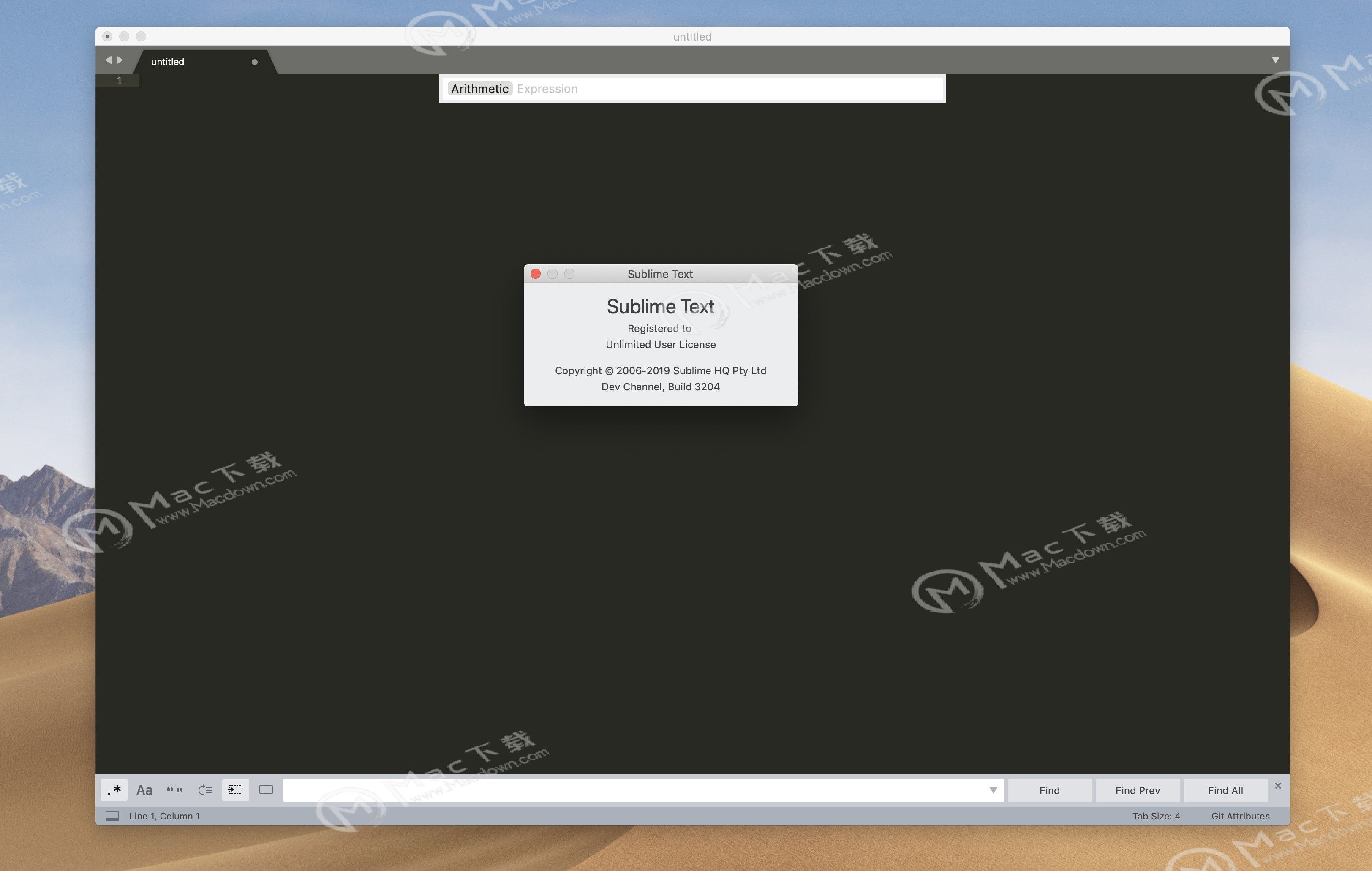Sublime Text 3 for Mac(代码文本编辑器) v3203汉化特别版
sublime text 3 破解是一款在mac平台上非常适合程序开发人员使用的代码编辑器,集窗口分组、项目管理、扩展工具、代码折叠等多种功能与一身,帮助编辑人员提高代码编辑效率。macdown提供Sublime Text 3 for Mac汉化破解版,有需要的朋友欢迎下载!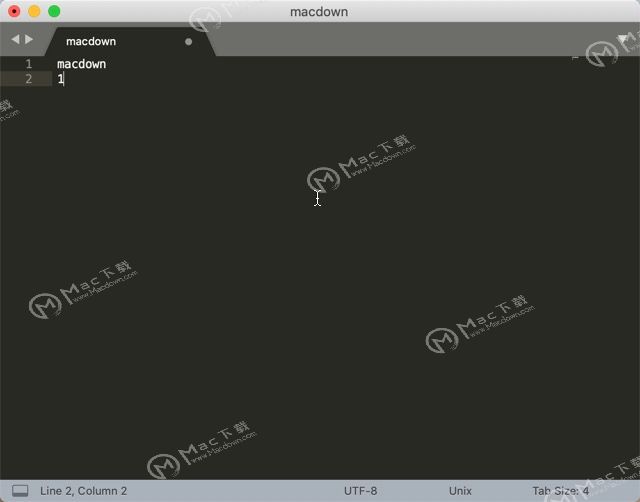
sublime text3官方介绍
Sublime Text 是一个代码编辑器(Sublime Text 2是收费软件,但可以无限期试用),也是HTML和散文先进的文本编辑器。Sublime Text是由程序员Jon Skinner于2008年1月份所开发出来,它最初被设计为一个具有丰富扩展功能的Vim。Sublime Text具有漂亮的用户界面和强大的功能,例如代码缩略图,Python的插件,代码段等。还可自定义键绑定,菜单和工具栏。Sublime Text 的主要功能包括:拼写检查,书签,完整的 Python API , Goto 功能,即时项目切换,多选择,多窗口等等。Sublime Text 是一个跨平台的编辑器,同时支持Windows、Linux、Mac OS X等操作系统。
sublime text3功能及安装破解视频展示
Mac sublime text 3安装破解过程
1. 在macdow里下载Sublime Text 3 for Mac(代码文本编辑器)v3203汉化特别版,下载完成后,会出现2个安装包。分别是【Sublime Text】和【Sublime Text汉化补丁.dmg】如下图: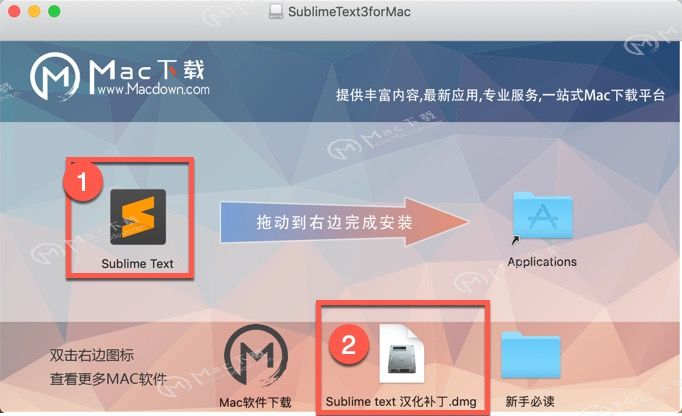 2.先安装Sublime Text包,将左侧【Sublime Text】拖入右侧【Applicatios】应用程序中进行安装,如下图:
2.先安装Sublime Text包,将左侧【Sublime Text】拖入右侧【Applicatios】应用程序中进行安装,如下图: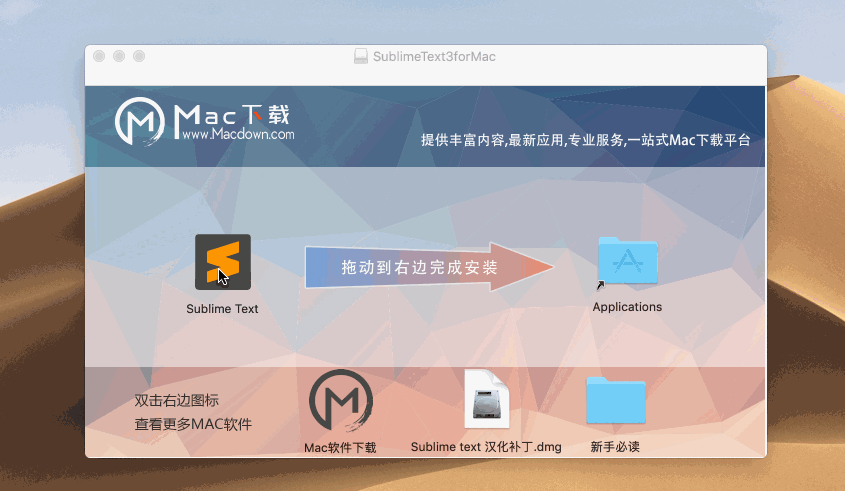 3.拖动安装完成后,代开软件,先进行注册,小编在以“macdown”’为用户名进行注册的,点击【Use License】,如下图:
3.拖动安装完成后,代开软件,先进行注册,小编在以“macdown”’为用户名进行注册的,点击【Use License】,如下图: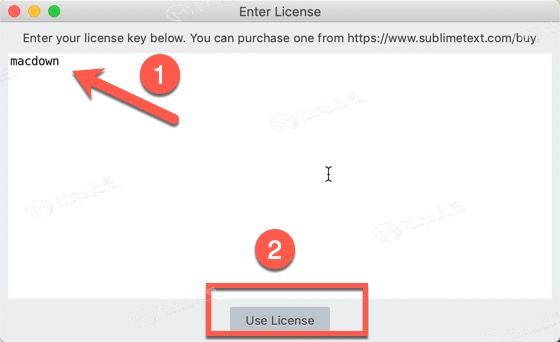 4.点击【OK】安装完成,如下图:
4.点击【OK】安装完成,如下图: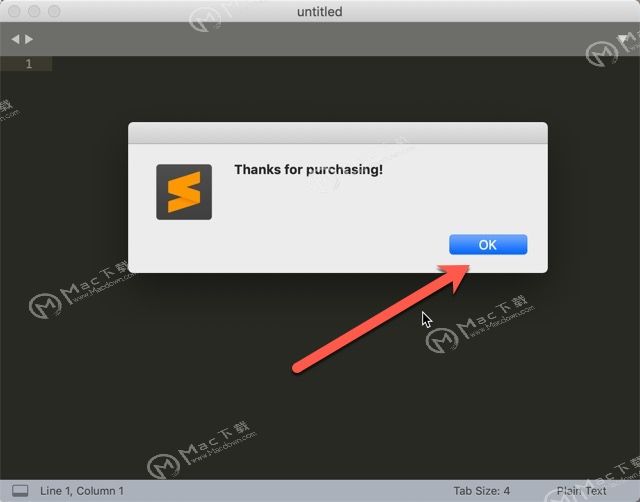 到此Sublime Text 3 for Mac安装完成,接下来进行汉化教程!
到此Sublime Text 3 for Mac安装完成,接下来进行汉化教程!
1.双击打开【Sublime text汉化补丁.dmg】,如下图: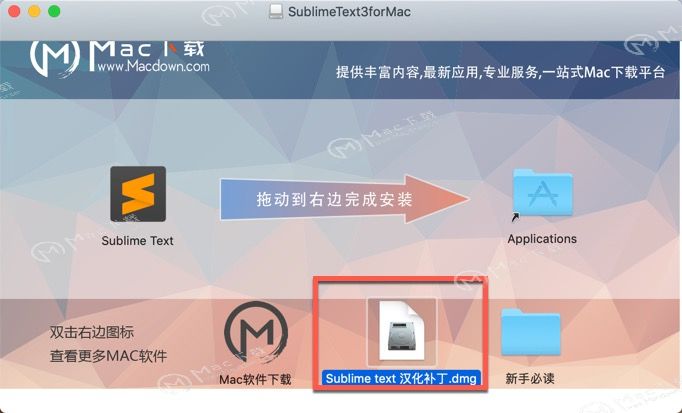 2.打开Sublime text汉化补丁.dmg后找到【Default.sublime-package】,将【Default.sublime-package】拖动到右侧的【Installed Packages】中即可完成汉化。如下图:
2.打开Sublime text汉化补丁.dmg后找到【Default.sublime-package】,将【Default.sublime-package】拖动到右侧的【Installed Packages】中即可完成汉化。如下图: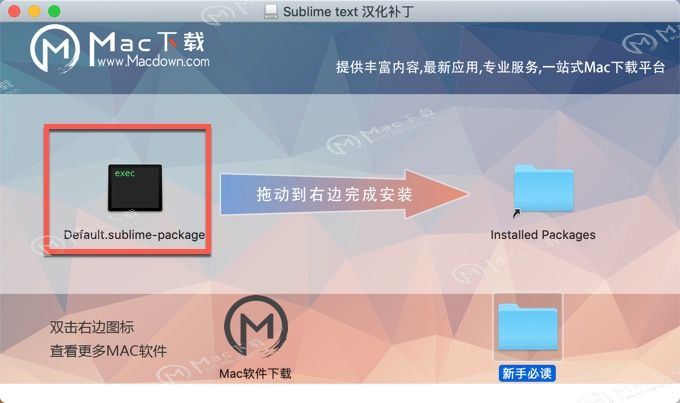
Mac sublime text 3软件功能
转到任何东西
使用Goto Anything只需几个按键即可打开文件,并立即跳转到符号,行或单词。触发⌘ + P,可以:- 键入文件名的一部分来打开它。- 键入@以跳转到符号,#在文件中搜索并:转到行号。这些快捷键可以合并,这样tp@rf可以带你到一个功能READ_FILE在文件中text_parser.py。同样,tp:100会带你到第100行的同一个文件。
转到定义
使用语法定义中的信息,Sublime Text自动生成每个类,方法和函数的项目范围索引。这个索引支持Goto Definition,它有三种不同的方式:- 悬停在符号上时会显示一个弹出窗口- 当插入符号时按F12- 项目功能中的转到符号可以通过配置文件按照语法定制符号索引,使用户可以根据自己的需要定制功能。
多项选择
同时进行十次更改,而不是一次更改十次。多重选择允许您一次交互地更改许多行,轻松地重命名变量,并以前所未有的速度处理文件。尝试按⇧ + ⌘ + L将选定内容分为行,并使用⌘ + D选择下一次出现的选定单词。要使用鼠标进行多项选择,请查看“ 列选择”文档。
命令调色板
该命令调色板包含不常用的功能,如排序,改变语法和更改缩进设置。只需几个按键,您就可以搜索您想要的内容,而无需浏览菜单或记住模糊的键绑定。用⇧ + ⌘ + P显示命令面板。
强大的API和包生态系统
Sublime Text有一个功能强大的Python API,允许插件增强内置功能。可以通过命令面板安装Package Control,从而可以轻松访问社区构建的数千个包。
自定义任何东西
密钥绑定,菜单,代码片段,宏,完成等 - 只需要Sublime Text中的所有内容即可使用简单的JSON文件进行自定义。该系统具有灵活性,因此可以在每个文件类型和每个项目的基础上指定设置。
拆分编辑
通过分割编辑支持,充分利用宽屏显示器。并排编辑文件,或编辑一个文件中的两个位置。您可以根据需要使用尽可能多的行和列进行编辑。通过使用多个窗口进行编辑,并在每个窗口中使用多个拆分,充分利用多个监视器。
即时项目切换
Sublime Text能捕获工作区的全部内容,包括已修改和未保存的文件。您可以与Goto Anything类似的方式在项目之间切换,并且切换是即时的,没有保存提示 - 下次打开项目时将恢复所有修改。
性能
Sublime Text由自定义组件构建,提供无与伦比的响应能力。Sublime Text为性能设定了标准,从功能强大的自定义跨平台UI工具包到无与伦比的语法高亮引擎。
跨平台
Sublime Text适用于Mac,Windows和Linux。无论您使用哪种操作系统,只需一个许可证即可在您拥有的每台计算机上使用Sublime Text。Sublime Text使用自定义UI工具包,对运行速度和界面美感进行了优化。
Mac sublime text 3软件特色
集成合并工具
强大的搜索功能
高级差异
文件和HUNK历史
命令调色板和键绑定
光明与黑暗主题
可拓展性
语法突出显示
命令行集成
真正的GIT
Mac sublime text 3常见问题
文档如何恢复到新安装的状态下?
通过删除数据文件夹,可以将Sublime Text还原为新安装状态。根据您的操作系统,此文件夹位于:OS X:〜/ Library / Application Support / Sublime Text 3
要恢复到刚安装的状态,您可以:
-退出Sublime文本
-将数据文件夹移动到备份位置
-启动Sublime文本
重新启动时,将创建一个新的数据文件夹,就像您第一次运行Sublime Text一样。请记住,这也会删除所有设置和包。数据文件夹的备份副本可用于检索无法重新安装的配置或自定义程序包。
在OS X上,默认情况下隐藏〜/ Library文件夹。要在哪里导航,请在Finder中选择Go>Go to Folder菜单项,然后输入〜/ Library。
Mac sublime text 3更新日志
新增GIT集成功能
-侧栏中的文件和文件夹现在将显示徽章以指示Git状态
-视觉上不再强调忽略的文件和文件夹
-当前的Git分支和修改次数显示在状态栏中
-添加了命令以打开存储库,查看文件或文件夹历史记录,或者在Sublime Merge中归咎于文件
-主题可以自定义侧栏徽章和状态栏信息的显示
-设置show_git_status允许禁用Git集成
所有文件读取都是通过为Sublime Merge编写的自定义高性能Git库完成的
新增增量差异功能
-现在,文档的所有更改都有装订线中的专用标记
-差异标记显示添加,修改和删除的行
-设置mini_diff控制增量差异行为
-与新的Git功能协调,可以根据HEAD或索引计算差异
-所述git_diff_target设置控制基础文档源
-API方法View.set_reference_document()和View.reset_reference_document()允许控制差异
添加了以下与diff相关的命令:
-下一次修改
-以前的修改
-还原修改
可以通过右键单击上下文菜单或键盘快捷键显示每个更改的完整内联差异
可以通过自定义颜色方案来更改内联差异显示
Mac sublime text 3推荐理由
Sublime Text 3支持多种编程语言的语法高亮、拥有优秀的代码自动完成功能,还拥有代码片段(Snippet)的功能,支持 VIM 模式,是程序员必不可少的代码文本编辑器,macdown为您提供Mac sublime text 3汉化破解版,有需要的朋友欢迎前来下载!